Использование профиль-папки
🔗 Оригинальная страница — Источник данного материала
Использование профиль-папки
Описание
Доступно в версии ZennoPoster 7.3.1.0 и выше.
Профиль-папка - это альтернативный способ сохранения профиля, отличающийся от привычного сохранения профиля в файл. Она нацелена решить такие проблемы, как:
Целостность профиля
При сохранении в файл, в случае ошибок инстанса, профили могли оказаться “битыми”. Профиль-папка должна решить эти проблемы - при старте проекта вы запускаете инстанс и указываете ему использование определенной профиль-папки. Во время работы инстанс сохраняет часть данных в профиль-папку без вашего участия, как это делает обычный браузер. И если инстанс испортится, данные останутся в папке. Автоматически сохраняются такие данные инстанса, как:
- *Cookie
- *Local Storage
- *HSTS Super Cookie
- *Indexed DB
- *Всё, что относится к профилю (имя/фамилия, email, password и т.д.).
- *Всё, что относится к браузер-профилю (UserAgent, Accept, Accept-Language). Теперь к браузер-профилю также относятся шрифты, плагины, часовой пояс, геопозиция и WebRTC, поэтому их сохранение так же происходит автоматически.
Единственные вещи, не сохраняемые автоматически - это Proxy и переменные (для их сохранения нужно вызывать специальный экшен, см. ❗→ Нагуливание профиля)
Быстрая загрузка и сохранение
При работе с файлом, при длительном использовании, размер файла мог увеличиваться, что приводило к увеличению времени загрузки и сохранения. Профиль-папка хранит данные в нескольких файлах, и в момент записи затрагивает только нужные из них. Это работает намного быстрее.
В отличии от профиль-файла, профиль-папку �нельзя загрузить при помощи действия “Операции над профилем“. Чтобы использовать профиль-папку, необходимо в начале проекта запустить инстанс с указанием нужной профиль-папки, и далее инстанс будет как-бы “привязан” к этой профиль-папке во время работы. Подробнее см. примеры ниже.
Как сконвертировать профиль-файлы старого формата в новый формат профиль-папки?
Демо-проект:
❗→ Open конвертируем-старые-профили-в-новые.zp
❗→ конвертируем-старые-профили-в-новые.zp
- Подготовить путь, где будут храниться профиль-папки. Например, в папке с вашим проектом:
{ -Project.Directory- }ProfileDirs\
- к нему необходимо добавить уникальное имя профиль-папки, так же как вы это делали с профиль-файлом.
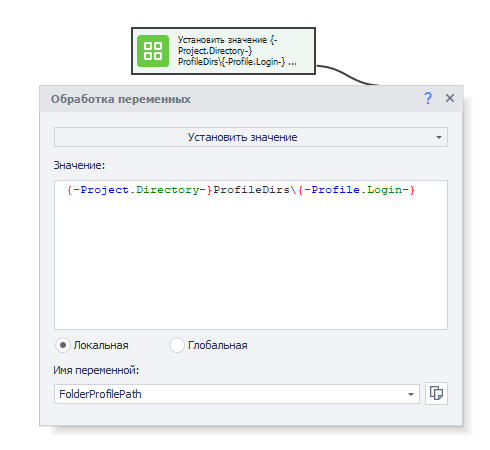
- Запустите инстанс с пустой профиль-папкой. Ваш инстанс привяжется к данному пути профиль-папки.
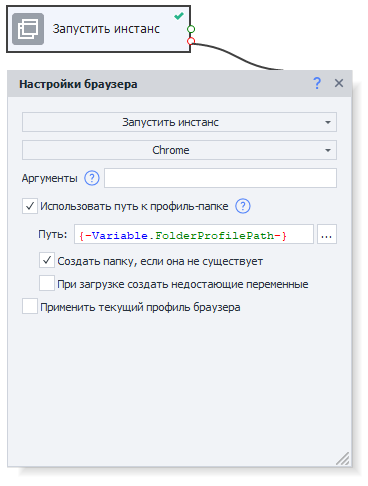
- Загрузите профиль из файла. Ваш профиль-файл загрузится в инстанс (который уже привязан к профиль-папке)
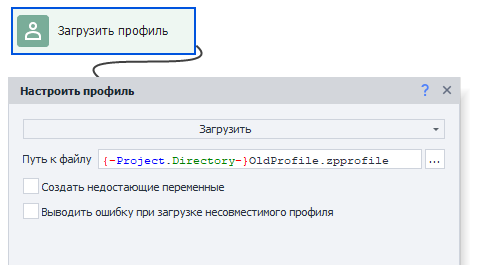
- Сохраните профиль-папку. Так данные из инстанса сохранятся в профиль-папку (те, что мы загрузили из файла)
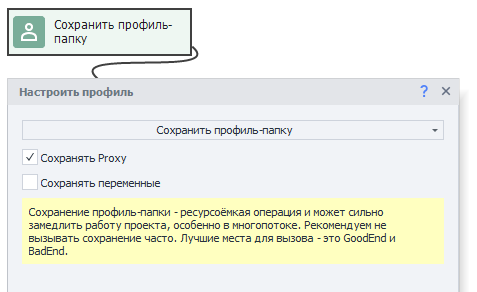
Как использовать профиль-папку?
Использование профиль-папки решает примерно те же задачи, что и раньше. Ниже указаны некоторые из них:
Нагуливание профиля
Демо-проект:
❗→ Open нагуливаем-профиль.zp
❗→ нагуливаем-профиль.zp
- Подготовить путь, где будут храниться профиль-папки. Например, в папке с вашим проектом:
{ -Project.Directory- }ProfileDirs\
2. Open image-20210228-174212.png
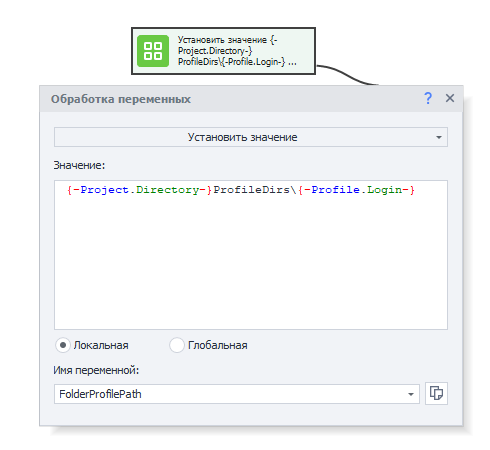
Запустите инстанс с пустой профиль-папкой. Ваш инстанс привяжется к данному пути профиль-папки.
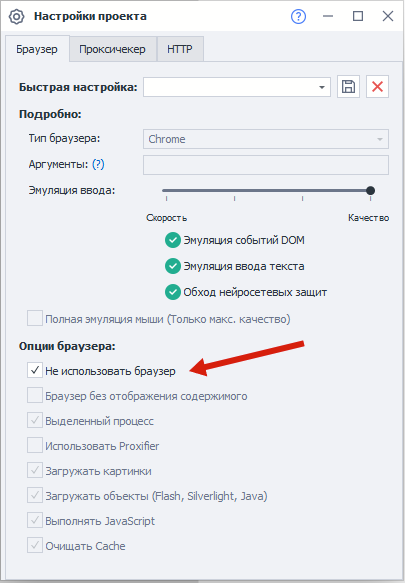
Требуется выбрать “Chrome” и поставить галку “Использовать путь к профиль-папке”. Обязательно должна стоять галка “Создать папку, если она не существует”, иначе отсутствие необходимых файлов в папке будет трактоваться как ошибка, и произойдет выход по красной ветке. 3. Нагулять профиль. Выполняете действия, которые нужны для нагуливания. 4. Сохранение профиль-папки.
- Если сохранять переменные/прокси не требуется, то специальный кубик добавлять не нужно. Профиль-папка сохранится автоматически при перезагрузке инстанса, закрытии программы или при окончании исполнения проекта.
- Если необходимо сохранить переменные/прокси, то следует выполнить кубик “Сохранить профиль-папку” и указать галочками нужные параметры:
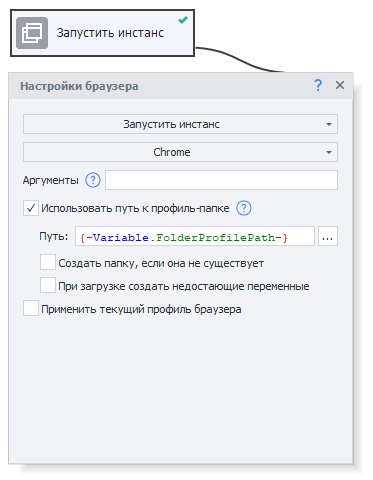
Не рекомендуется частое использование действия “Сохранить профиль-папку“. Лучше ограничить его использование в Bad end / Good end.
Использование “нагулянных” профиль-папок
Демо-проект:
❗→ Open используем-профиль.zp
❗→ используем-профиль.zp
- Настройте безбраузерный проект. В настройках вашего проекта отметьте, что проект безбраузерный. Это нужно для того, чтобы не тратить ресурсы на запуск дефолтного браузера при старте проекта.
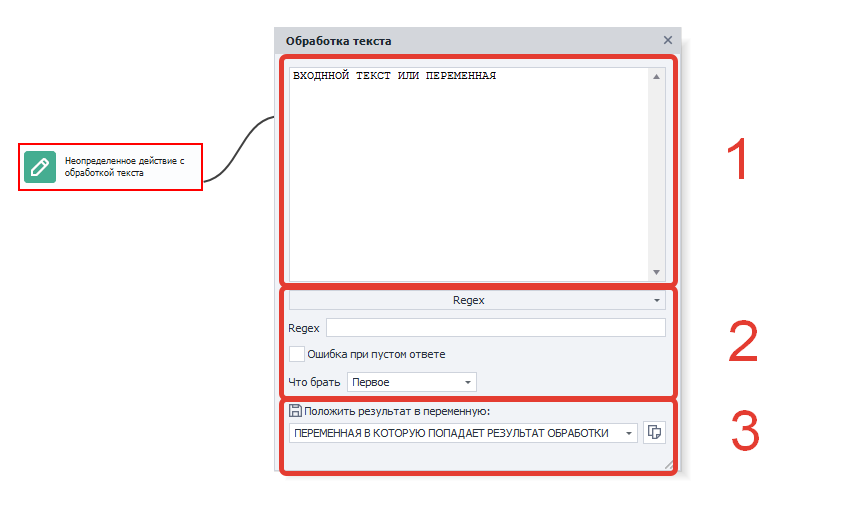
- Запустите инстанс с профиль-папкой. Укажите путь, где лежит ваша уникальная профиль-папка. Галка “Создать папку, если она не существует” должна быть снята.
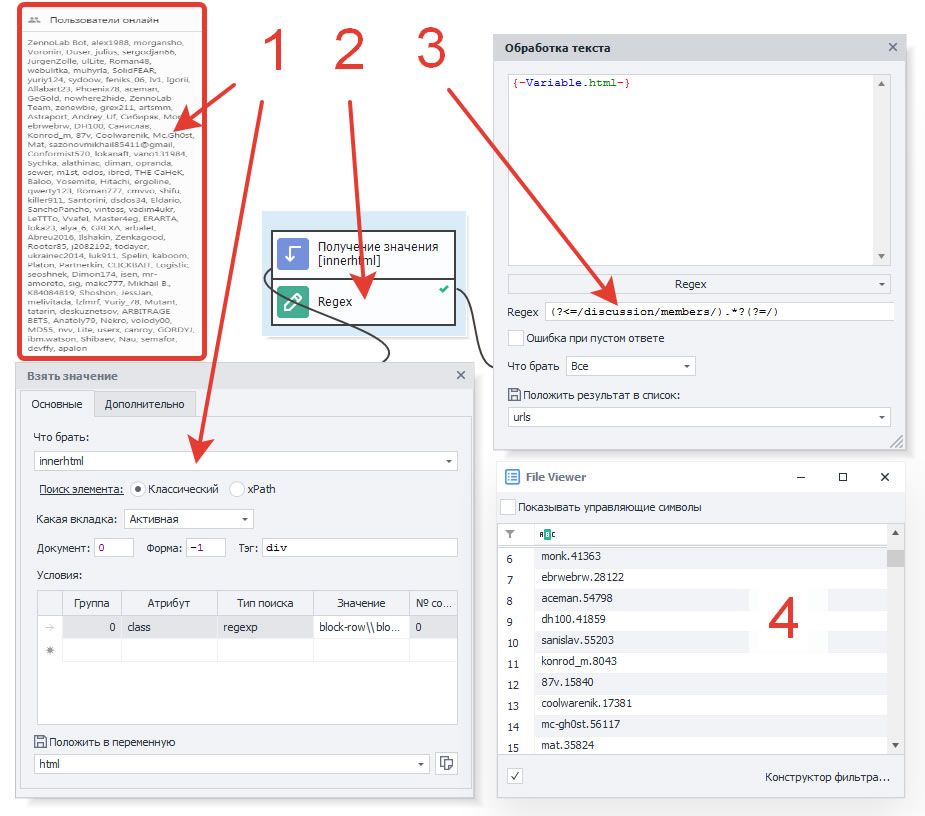
- Используйте. Совершите необходимые действия - то, для чего вы “нагуливали” профили.
Примечания
Одна папка на один инстанс
Обратите внимание, что в конкретной профиль-папке в любой момент времени может быть запущен только один инстанс браузера. Попытка запустить два (или более) инстанса в одной и той же профиль-папке приведет к выходу по красной ветке.
Отладка в ProjectMaker
Даже если Вы завершите работу браузера с помощью экшена ❗→ Настройки браузера=>Запустить инстанс=>Без браузера, то ProjectMaker всё-равно не “отпустит” профиль-папку. Связано это с �особенностями реализации работы инстанса внутри ProjectMaker.
Чтобы освободить ресурсы профиль-папки во время отладки, нужно запустить инстанс с другим типом браузера, например Firefox 45.


